iPod Touch에서 Apple Music 재생 가이드(2023 업데이트)
Apple이 제품 라인을 계속 확장함에 따라 부분적으로는 중복 기능과 제품 라인업 단순화로 인해 자체 제품 시리즈 중 일부를 중단할 것입니다. 2017년 Apple은 iPod Shuffle과 iPod Nano를 중단하고 iPod Touch만 iPod 주력 제품으로 남겼습니다. 휴대폰 없는 아이폰이라고 칭송받는 아이팟 터치의 가장 큰 특징은 애플용 iOS 시리즈인 OS다.
이것은 iPod 시리즈를 위한 가장 강력한 장치가 될 것이며 웹 브라우징, 영화, 게임 및 음악 재생을 위한 앱을 포함할 것입니다. 이로 인해 지금 사람들은 iPod Touch에서 Apple Music 재생 정기적으로 전화 상대편에서 재생하는 것과 같습니다. Apple Music에는 기기 간에 음악을 전송하는 자체 프로세스가 있으므로 사용자가 이 문제를 해결하고 iPod Touch에서 음악을 재생할 수 있는 방법에 대해 논의할 것입니다.
기사 내용 1 부. iPod Touch에 Apple 음악을 넣을 수없는 이유는 무엇입니까?2 부. iPod Touch에서 Apple 음악을 재생하는 방법?3 부. 개요
1 부. iPod Touch에 Apple 음악을 넣을 수없는 이유는 무엇입니까?
The 애플 뮤직 앱 는 아이팟 터치. 그러나 때때로 특정 제한 사항으로 인해 Apple Music 노래를 Touch에 넣을 수 없습니다. 이러한 제한은 일반적으로 Apple이 구현한 DRM 체계에서 비롯됩니다.
DRM은 디지털 권한 관리. Apple은 이를 위한 특별한 기술을 만들었습니다. FairPlay. FairPlay 등록된 장치에서 미디어를 재생하려면 사용자가 특수하게 할당한 키가 필요한 기술입니다.
이러한 키는 사용자가 Apple 서버에 입력한 사용자 이름 및 비밀번호와 관련되어 있습니다. 해당 키가 없으면 등록된 장치에서 미디어를 재생할 수 없습니다.
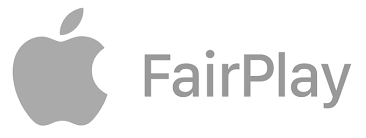
DRM 제거 도구 없이는 DRM을 우회하기 어렵기 때문에 사용자는 Apple 구독을 계속 유지해야 합니다. iPod Touch에서 Apple Music을 재생합니다. 그것 없이는 Apple Music에서 구입한 음악을 재생할 수 없습니다. Apple Music Store에서 구입하지 않은 노래 중 사용자가 iPod Touch로 수동으로 전송한 노래만 재생할 수 있습니다. 그 과정은 나중에 논의될 것이다.
사람들이 예산이 부족하여 취소하기로 결정한 경우 Apple Music 구독, 남은 유일한 방법 iPod Touch에서 Apple Music 재생 DRM 제거 도구를 갖는 것입니다. 현재 개인 용도로 구매한 콘텐츠의 DRM 보호를 우회할 수 있는 다른 방법은 없습니다. 소비자 입장에서는 영리를 목적으로 유통, 이용되지 않는 한 그 과정은 합법적이다.
불법 복제된 웹사이트와 소프트웨어에 대한 많은 집단 소송에서 승소한 이유는 이익을 포함하여 대중에게 대량 배포하는 것과 관련이 있기 때문입니다. 이 DRM 제거 도구는 개인 및 백업 용도로만 사용되므로 완전히 합법적입니다.
2 부. iPod Touch에서 Apple 음악을 재생하는 방법?
에 iPod Touch에서 Apple Music 재생 특히 구독 이후에 지속되는 음악의 경우 프리웨어 DRM 제거 도구를 권장합니다. NS TunesFun 애플 뮤직 변환기 최선의 선택이 될 것입니다. 라이선스 키를 구입할 때 전체 노래 변환을 포함하여 음악, 오디오북 및 팟캐스트 옵션에 대한 모든 기능을 갖춘 세트로 가득합니다.
라이센스 키는 1개월, 1년, 평생 액세스로 제공되며 각각의 사용 기간에 맞는 가격이 책정됩니다. 30일 환불 보장을 포함한 무료 기술 지원도 제공됩니다.
추가적으로, 각 TunesFun Apple Music Converter는 DRM 보호 문제에 대처하기 위해 소프트웨어를 지속적으로 업데이트합니다. 다음은 소프트웨어를 사용하여 시작하는 단계입니다. iPod Touch에서 Apple Music 재생:
- 가져오기 TunesFun Apple 또는 PC용 아래 링크의 Apple Music Converter:
- 프로그램을 연 다음 라이브러리로 이동합니다. 당신은 그것을 찾을 것입니다 TunesFun 보관함은 Apple Music 보관함과 동기화됩니다.
- 확인 표시가 있는 변환할 파일을 선택합니다.

- 출력 디렉토리 및 파일 변환 설정을 선택하는 옵션이 아래에 있습니다.

- 변환을 클릭하여 변환을 시작합니다.

- 변환이 완료되면 완료 탭으로 이동합니다. 출력 파일 보기를 클릭하여 출력 디렉토리로 이동합니다. TunesFun.
이제 다음 단계는 변환된 파일을 Apple Music 라이브러리에 수동으로 저장하는 것입니다.
- Apple Music을 열고 보관함에서 노래로 이동합니다. 여기에 모든 Apple Music 노래 파일이 표시됩니다.
- 음악 -> 환경 설정으로 이동하고 일반 탭에서 라이브러리 동기화를 클릭하여 Apple Music이 iCloud 저장 공간에 동기화되었는지 확인하십시오. 확인을 누릅니다.
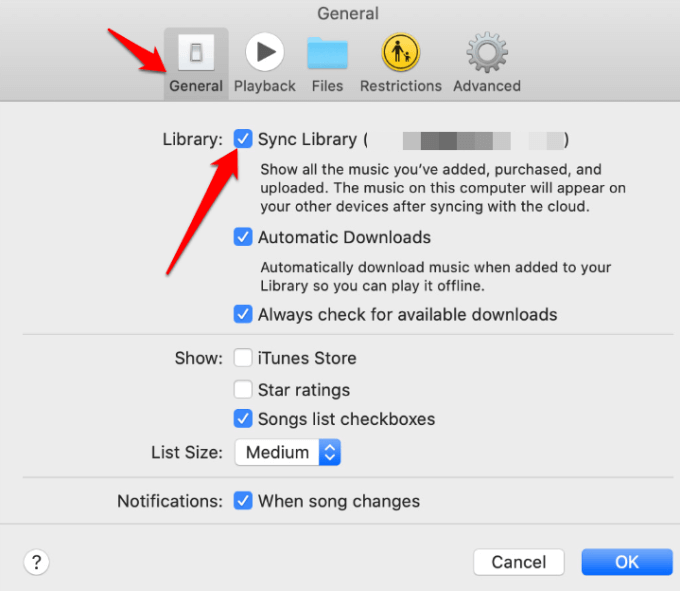
- 이제 Apple Music으로 전송하려는 모든 파일을 끌어다 놓습니다. TunesFun 6단계에서 수행한 출력 디렉토리. 라이브러리 영역에 넣습니다.
- 추가한 음악 파일이 Apple Music Library에 복사된 것을 볼 수 있습니다. 또한 파일 측면에서 점선 구름 아이콘이 사라질 때까지 기다리십시오. 이는 파일이 iCloud 보관함에 성공적으로 동기화되었음을 의미합니다.
- 이제 이러한 파일이 모든 Apple 기기에서 공유되므로 이제 iPod Touch의 Apple Music에서 재생할 수 있습니다.
3 부. 개요
iPod Touch는 Apple의 대표적인 휴대용 비전화 제품입니다. 우리가 보았듯이 기본 조작은 Apple Music 앱을 포함한 iPhone과 거의 동일합니다. 여기에서 우리는 또한 방법을 제시했습니다 iPod Touch에서 Apple Music 재생 Apple 구독이 없어도 가능합니다.
점점 더 많은 사람들이 Apple Music 구독을 중단한 경우에도 구매한 Apple Music 콘텐츠를 계속 재생하기를 원하므로 무료 도구인 TunesFun Apple Music Converter는 필수 불가결해졌습니다.
사용하기 쉬운 메뉴 기반 인터페이스와 완전한 변환 및 DRM 제거 도구 세트를 갖춘 이 앱은 모든 Apple Music 파일 작업 요구 사항을 충족하는 완벽한 앱입니다.
코멘트를 남겨주세요